MAPGIS地形图矢量化实验报告1
map地形图矢量化实习报告
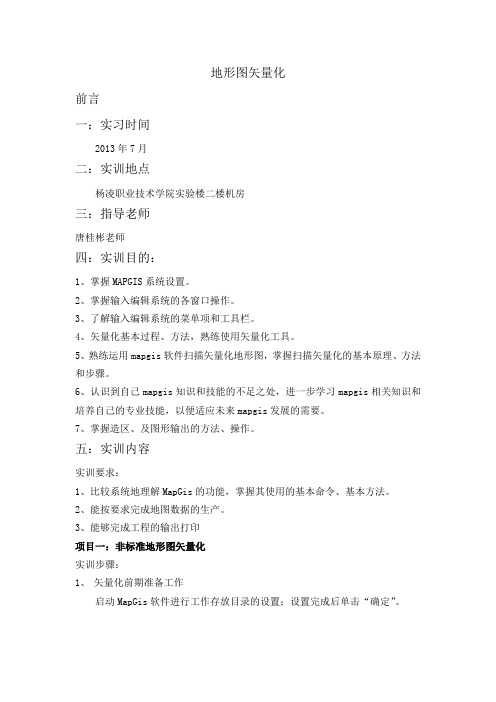
地形图矢量化前言一:实习时间2013年7月二:实训地点杨凌职业技术学院实验楼二楼机房三:指导老师唐桂彬老师四:实训目的:1、掌握MAPGIS系统设置。
2、掌握输入编辑系统的各窗口操作。
3、了解输入编辑系统的菜单项和工具栏。
4、矢量化基本过程、方法,熟练使用矢量化工具。
5、熟练运用mapgis软件扫描矢量化地形图,掌握扫描矢量化的基本原理、方法和步骤。
6、认识到自己mapgis知识和技能的不足之处,进一步学习mapgis相关知识和培养自己的专业技能,以便适应未来mapgis发展的需要。
7、掌握造区、及图形输出的方法、操作。
五:实训内容实训要求:1、比较系统地理解MapGis的功能,掌握其使用的基本命令、基本方法。
2、能按要求完成地图数据的生产。
3、能够完成工程的输出打印项目一:非标准地形图矢量化实训步骤:1、矢量化前期准备工作启动MapGis软件进行工作存放目录的设置;设置完成后单击“确定”。
打开MAPGIS软件图形处理部分下属的输入编辑菜单项,进入了MAPGIS编辑子系统,并且会弹出一个窗口,如下图所示:直接按默认显示点击“确定”打开MAPGIS编辑子系统,在MAPGIS编辑子系统左方空白处单击鼠标右键,弹出窗口,如下图所示,选择所要新建的文件类型并修改名称。
依次新建图框点、线文件;并选择图廓线文件为当前可编辑状态,在编辑区(右侧)右键更新、复位窗口;单击线编辑,在弹出的快捷菜单中选择输入线→键盘输入线,在弹出的线位置编辑框中,根据图框尺寸400×600公里,输入第一点坐标0,0;点击下一点为0,400;点击下一点、完成。
再次选择键盘输入线,输入第一点0,0;下一点坐标为600,0;单击下一点、完成。
更新、复位窗口,选择线编辑→阵列复制,选择一条刚生成的横向内图框线,在弹出的快捷菜单中按图框尺寸填写阵列复制参数,并确定。
同理采用阵列复制生成纵向内图廓线。
在此选择线编辑→输入线→造平行线,依次拾取生成的外侧图廓线,在弹出的菜单中,输入如图所示参数,待生成后,在图廓的四个角点外侧做辅助线,并用线编辑中的延长缩短线→靠近线,对生成的外图廓线进行延长修饰,然后应用剪短母线修剪多余的线,最后用联接线功能连接外图廓线,并修改外图廓参数、内图廓参数。
MAPGIS实训实习报告(一)份
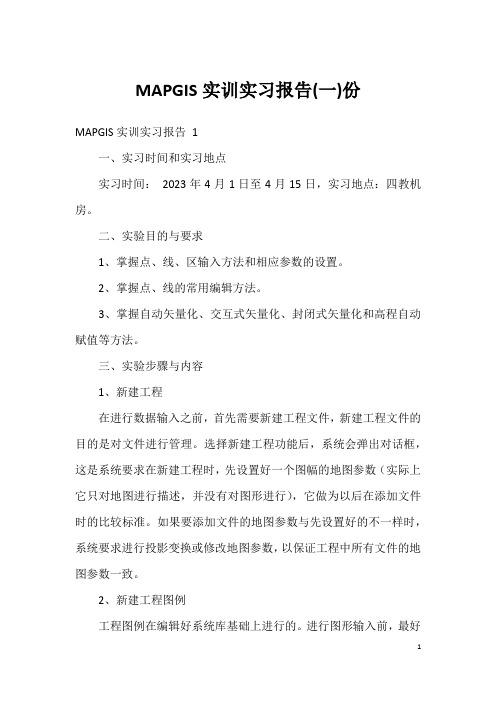
MAPGIS实训实习报告(一)份MAPGIS实训实习报告1一、实习时间和实习地点实习时间:2023年4月1日至4月15日,实习地点:四教机房。
二、实验目的与要求1、掌握点、线、区输入方法和相应参数的设置。
2、掌握点、线的常用编辑方法。
3、掌握自动矢量化、交互式矢量化、封闭式矢量化和高程自动赋值等方法。
三、实验步骤与内容1、新建工程在进行数据输入之前,首先需要新建工程文件,新建工程文件的目的是对文件进行管理。
选择新建工程功能后,系统会弹出对话框,这是系统要求在新建工程时,先设置好一个图幅的地图参数(实际上它只对地图进行描述,并没有对图形进行),它做为以后在添加文件时的比较标准。
如果要添加文件的地图参数与先设置好的不一样时,系统要求进行投影变换或修改地图参数,以保证工程中所有文件的地图参数一致。
2、新建工程图例工程图例在编辑好系统库基础上进行的。
进行图形输入前,最好先根据图幅的内容,建立完备的工程图例。
在工程视图中点击右键,在弹出的菜单中选择“新建工程图例”。
(1)选择图例类型,不同类型的图元对应不同类型的图例。
(2)输入图例的名称和描述信息的分类码。
通过设置分类码,可以将图例与文件建立起对应关系。
在图例文件设置好后,还需对工程中的文件进行设置分类码,只需在工程视图中选中一个文件,当它为兰条高亮显示时,点击右键,菜单中选择“修改项目”,修改其分类码,使其与图例相对应。
这样,在图例板中提取一个图例,系统会自动将与其对应的文件设为“当前编辑”状态。
(3)设置图例参数:首先选择图元类型,然后输入图元的各种参数。
(4)属性结构和属性内容:在这里的属性结构和属性内容与点、线、区菜单下的有所不同,当您对图例的属性结构和属性内容进行修改时,并不影响在文件中的属性结构及属性内容。
(5)按添加按钮,将图例添加到右边的列表框中。
(6)如果您要修改某图例,先用光标激活图例,再按编辑按钮,或者用光标双击列表框中的图例,这样系统马上切换到图例的编辑状态,于是就可以对图例参数及属性结构、内容进行修改了。
地信实验报告ArcMap 基本操作与地图矢量化

地理信息系统实验报告小组成员:姓名学号指导老师:实验一ArcMap 基本操作与地图矢量化一、实验目的1. ArcMap 的基本操作1) 认识ArcMap 图形用户界面,初步认识ArcMap 中各个部分的名称与功能;2) 掌握启动ArcMap 的过程和熟悉窗口功能;3) 熟悉ArcMap 的基本操作;4) 了解地理数据是如何进行组织及基于“图层”进行显示的。
5) 通过浏览与地理要素关联的数据表,你可以了解地理数据是如何与其属性信息进行连接的。
6) 掌握GIS 两中基本查询操作,加深对其实现原理的理解。
7) 初步了解设置图层显示方式-图例的使用。
2. 地图矢量化1) 掌握地图配准方法2) 了解ArcGIS 中空间数据的图层及其构建、编辑二、实验准备软件准备:确保计算机中已经正确安装了ArcGIS Desktop 10.1软件。
实验数据:Redlands市土地利用及街区矢量数据。
长沙市地形扫描图三、实验内容及步骤3.1ArcMap 基本操作3.1.1 熟悉ArcMap 用户界面地图窗口:用来显示数据和数据的表达(地图,图表等);Contents 窗口-图层控制面板(TOC):在这个窗口中包含两个标签:Display 和Source 标签。
其中Display 标签中显示地图包含的内容,数据的显示顺序(显示的顺序为从下到上) ,数据表达的方式,数据的显示控制等。
Display 标签中显示数据的物理存储位置。
在这两个标签中,鼠标的左,右键几乎具有相同的操作;工具条:除了主菜单和Standard 工具条之外,ArcMap 包含多个工具条,每个工具条又包含一组完成相关任务的命令(工具) 。
通过前面的定制可以显示和隐藏工具条;状态条:显示命令提示信息,坐标等内容。
3.1.2打开地图[1]. 启动:开始/程序/ArcGIS/ArcMap;[2]. 在工具栏中选择加载;[3]. 在出现的对话框中选择指导老师提供拷贝到本地的实验数据文件。
mapgis地图矢量化实验报告心得体会[工作范文]
![mapgis地图矢量化实验报告心得体会[工作范文]](https://img.taocdn.com/s3/m/40c3a8fb58f5f61fb7366660.png)
mapgis地图矢量化实验报告心得体会篇一:MAPGIS综合实验报告MAPGIS综合报告目录一、实验目的 (02)二、实验过程栅格图像配准 (03)2.图像二值化 (05)矢量化 (06)4.图形编辑 (11)5.属性编辑 (19)6.图文互查 (21)7.对说获得的数据进行利用和分析 (24)8.自定义制图符号 (31)9.输出不同比例尺地图 (35)三、实验总结 (41)MAPGIS实验综合报告一、实验目的。
MAPGIS是通用的工具型地理信息系统软件,具有强大的空间数据的图形显示、各类地图制图的制作功能,作为个来数学信息的可视化转换工具,可以讲数字形式的地理信息以直观的图形形式在屏幕上显示,能自动进行线段跟踪、结点平差、线段接点裁剪与延伸,多边形拓扑结构的自动生成,还可以消除图幅之间元的街边误差,为地学信息的综合分析提供了一个理想的桌面式地理信息系统。
所以,在将图矢量化时应用MAPGIS软件是十分便捷的,同时综合了此软件的基础操作和方法,能培养我们的自出探究能力和中和分析能力。
对于我们来说这是我们以后能熟练运用MAPGIS的开始,路还很长,我们需要不断的摸索、不断的钻研才能完全掌握它。
下面针对这一次的实验成果中来谈一谈如何运用MAPGIS。
二、实验过程。
栅格图像配准装载图像准备工作使用纸质地图,在扫描仪中扫描为图像打开MAPGIS“图像处理”——“图像分析”如图所示如图在点击图像分析模块的菜单“文件” -> “数据输入”,将其他栅格图像(mpg,jpg ,tif 等)转换为MapGIS 的栅格图像格式( .msi ),选转换数据类型,点击“添加文件”,添加要转换的文件到转换文件表中,然后点击“转换即可。
图像校正在“图像分析”菜单中,打开已经转换好的文件,进行文件的校正如图。
如图打开菜单【镶嵌融合】下的“编辑模式 1 ”,“校正预览”和“控制点息”。
会发现原MapGIS 文件中自动存在了改幅图像的四个拐角端点的配准,我们可以删除这些控制点,添加自己的控制点。
图形矢量化实习报告
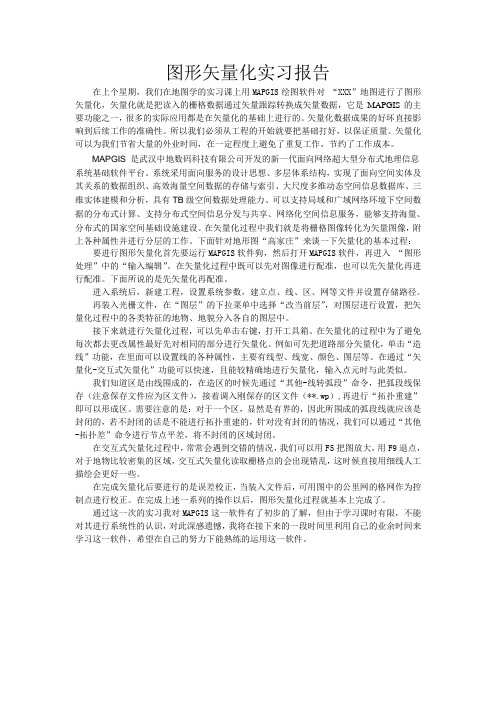
图形矢量化实习报告在上个星期,我们在地图学的实习课上用MAPGIS绘图软件对“XXX”地图进行了图形矢量化,矢量化就是把读入的栅格数据通过矢量跟踪转换成矢量数据,它是MAPGIS的主要功能之一,很多的实际应用都是在矢量化的基础上进行的。
矢量化数据成果的好坏直接影响到后续工作的准确性。
所以我们必须从工程的开始就要把基础打好,以保证质量。
矢量化可以为我们节省大量的外业时间,在一定程度上避免了重复工作,节约了工作成本。
MAPGIS 是武汉中地数码科技有限公司开发的新一代面向网络超大型分布式地理信息系统基础软件平台。
系统采用面向服务的设计思想、多层体系结构,实现了面向空间实体及其关系的数据组织、高效海量空间数据的存储与索引、大尺度多维动态空间信息数据库、三维实体建模和分析,具有TB级空间数据处理能力、可以支持局域和广域网络环境下空间数据的分布式计算、支持分布式空间信息分发与共享、网络化空间信息服务,能够支持海量、分布式的国家空间基础设施建设。
在矢量化过程中我们就是将栅格图像转化为矢量图像,附上各种属性并进行分层的工作。
下面针对地形图“高家庄”来谈一下矢量化的基本过程:要进行图形矢量化首先要运行MAPGIS软件狗,然后打开MAPGIS软件,再进入“图形处理”中的“输入编辑”。
在矢量化过程中既可以先对图像进行配准,也可以先矢量化再进行配准。
下面所说的是先矢量化再配准。
进入系统后,新建工程,设置系统参数,建立点、线、区、网等文件并设置存储路径。
再装入光栅文件,在“图层”的下拉菜单中选择“改当前层”,对图层进行设置,把矢量化过程中的各类特征的地物、地貌分入各自的图层中。
接下来就进行矢量化过程,可以先单击右键,打开工具箱。
在矢量化的过程中为了避免每次都去更改属性最好先对相同的部分进行矢量化。
例如可先把道路部分矢量化,单击“造线”功能,在里面可以设置线的各种属性,主要有线型、线宽、颜色、图层等。
在通过“矢量化-交互式矢量化”功能可以快速,且能较精确地进行矢量化,输入点元时与此类似。
Mapgis实验报告范文
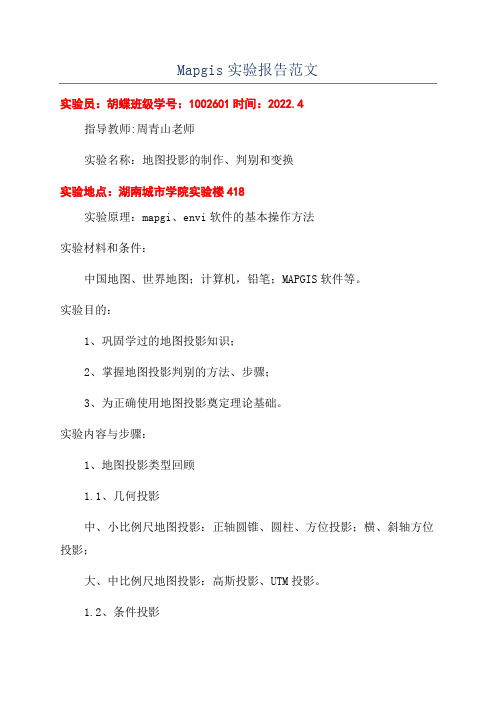
Mapgis实验报告范文实验员:胡蝶班级学号:1002601时间:2022.4指导教师:周青山老师实验名称:地图投影的制作、判别和变换实验地点:湖南城市学院实验楼418实验原理:mapgi、envi软件的基本操作方法实验材料和条件:中国地图、世界地图;计算机,铅笔;MAPGIS软件等。
实验目的:1、巩固学过的地图投影知识;2、掌握地图投影判别的方法、步骤;3、为正确使用地图投影奠定理论基础。
实验内容与步骤:1、地图投影类型回顾1.1、几何投影中、小比例尺地图投影:正轴圆锥、圆柱、方位投影;横、斜轴方位投影;大、中比例尺地图投影:高斯投影、UTM投影。
1.2、条件投影等积锥投影;等角锥投影;等距柱投影。
2、投影判别的一般原则2.1、制图区域的范围、形状和地理位置区域范围大尺度中尺度区域形状近似圆形区域南北延伸型区域两极地理位置赤道附近小尺度2.2、制图比例尺东西延伸型区域中纬度地区大、中比例尺地图,对制图几何精度要求高,制图区域范围小,宜采用高斯投影,UTM等;中、小比例尺地图概括程度高,制图范围大,多采用正轴圆锥、圆柱、方位等投影。
2.3、地图的主题和内容要求方向正确,应选择等角投影;要求面积对比正确,应选择等积投影;教学或一般参考图,要求各方面变形都不大,则应选择任意投影。
2.4、出版方式单幅图;系列图、地图集:同一图组(或系列)内投影尽可能一致,且投影种类不宜过多。
3地图投影判别的方法与步骤3.1方法1)观察法:观测地图的经纬网形状;2)量测法:经纬线方向形状变形量,3.2步骤1)根据投影判别的一般原则,并结合经纬网形状初步确定投影系统;A.经纬线形状的判别:目视并辅以量算判断。
经线形状有:直线,曲线。
纬线形状有:直线,同心圆弧,同轴圆弧,曲线B.经纬线是否直交。
2)量测中经上纬线间距变化,判定投影性质。
A.在中央经线上,找到标准点(线)的位置;圆锥投影、圆柱投影:标准切(割)纬线与中央经线的交点。
MapGis作图实验报告

计算机制图实验报告系别:国土资源系班级:土管082班学号:083932232姓名:喻鑫提交时间:2011年6月26日新疆农业大学经济与管理学院一、实验目的此次实验的目的在于,学会使用MapGIS软件,掌握土地资源调查与评价基本原理与方法,并掌握如何利用MapGIS软件编制土地资源调查与评价部分成果图件,和局部数据库建设与面积量算的步骤,为今后更深入的学习专业知识打下坚实的基础。
二、实验内容1、前期准备:阅读相关资料和实验步骤,制定实验计划。
2、学习阶段:在课堂上,认真听老师使用投影讲解操作的具体步骤,记录详细的笔记。
3、实际操作:严格按照操作步骤,使用MapGIS软件完成某县土地利用现状图的编制。
4、提交实验成果图及相关文件,编写实验报告。
三、实验操作过程1、启动MapGis,设置工作目录和系统库目录。
2、将JPEG格式的图像文件转换为格式为msi的底图文件(1)打开图像处理下的图像分析子系统。
(2)点击文件菜单下的数据输入。
(3)在弹出的对话框中,将转换数据类型选为“JPEG文件”。
再点击添加文件按钮,选择要转换的图像文件(JPEG格式),然后点击转换按钮,完成转换。
3、制作图框文件(1)点击主菜单--实用服务--投影变换,进入编辑窗口。
(2)制作1:1000的图框。
点击系列标准图框,在弹出的菜单中点击生成1:1000标准图框。
(3)在弹出的对话框中,设置图幅名称为“某县土地利用现状图”,将图框文件名设置为“TK.w?”。
点击确定之后得到所需图框。
(4)点击复位窗口,在弹出的对话框中选择所有选项,再点确定。
(5)保存图框文件,结束编辑。
4、为MSI格式的图像文件添加控制点:(1)点击图像处理--图像分析,进入添加控制点界面。
(2)点击文件菜单下的打开影像,选择MSI格式的底图。
(3)点击镶嵌融合菜单下的“打开参照文件”,并选择“参照线文件”,选择图框文件中的线文件(.WL结尾)。
(4)点击镶嵌融合下的添加控制点,进行控制点的添加。
矢量化实习报告

随着地理信息系统(GIS)技术的不断发展,矢量化作为一种重要的地图处理手段,在资源管理、城市规划、环境保护等领域发挥着越来越重要的作用。
为了提高自身的专业技能,我于2023年在某高校地理信息科学专业进行了为期一个月的矢量化实习。
二、实习目的1. 掌握矢量化软件的基本操作,熟悉矢量化工作流程。
2. 学习矢量化技术在地图制图中的应用,提高地图制作水平。
3. 培养团队协作精神,提高沟通能力。
三、实习内容本次实习主要围绕以下内容展开:1. 矢量化软件操作:学习并熟练掌握ArcGIS、MapGIS等矢量化软件的基本操作,包括图层管理、要素编辑、属性查询等。
2. 矢量化工作流程:了解矢量化工作的前期准备、数据采集、数据编辑、数据检查、数据输出等环节。
3. 矢量化技术在地图制图中的应用:学习如何利用矢量化技术制作不同类型的地图,如地形图、行政区划图、交通图等。
4. 实际项目操作:参与实际项目,如制作某地区地形图,提高实际操作能力。
四、实习过程1. 前期准备:在实习开始前,我对矢量化软件进行了自学,了解了软件的基本功能和使用方法。
同时,查阅了相关资料,对矢量化工作流程有了初步认识。
2. 矢量化软件操作:在指导老师的带领下,我学习了ArcGIS、MapGIS等矢量化软件的基本操作。
通过实践,我掌握了图层管理、要素编辑、属性查询等功能。
3. 矢量化工作流程:在实习过程中,我了解了矢量化工作的各个环节。
从数据采集到数据输出,我亲身体验了矢量化工作的全过程。
4. 实际项目操作:在实习后期,我参与了某地区地形图的制作。
在项目过程中,我学会了如何与团队成员沟通协作,共同完成任务。
1. 掌握了矢量化软件的基本操作,熟悉了矢量化工作流程。
2. 提高了地图制作水平,能够独立制作不同类型的地图。
3. 培养了团队协作精神,提高了沟通能力。
六、实习总结通过本次矢量化实习,我深刻认识到矢量化技术在地图制图中的重要性。
以下是我对实习的总结:1. 矢量化软件是矢量化工作的基础,熟练掌握软件操作是矢量化工作的前提。
- 1、下载文档前请自行甄别文档内容的完整性,平台不提供额外的编辑、内容补充、找答案等附加服务。
- 2、"仅部分预览"的文档,不可在线预览部分如存在完整性等问题,可反馈申请退款(可完整预览的文档不适用该条件!)。
- 3、如文档侵犯您的权益,请联系客服反馈,我们会尽快为您处理(人工客服工作时间:9:00-18:30)。
MAPGIS实验报告
班级:
学号:
姓名:
实验报告
一、实验名称:地形图矢量化
二、实验目的:完成对TIFF格式地形图的矢量化过程
三、实验数据:一幅1:50000地形图,图号为I-49-97-D
四、实验内容:
(一)图框的建立
实验步骤:
(1)先打开狗即,再打开MAPGIS主菜单,实用服务——投影变换,在菜单栏中选择系列标准图框——生成
1:5万图框
在菜单栏中打开“系列标准图框”,选择“生成1:5万图框”
(2)在生成的图框中输入原图对应的起点经度330000,起点纬度1081500,修改图框文件名为“I-49-97-d“,点击“椭球参数”,设置为“北京54克拉索夫斯基椭球“,进行图框参数输入;
点击“椭球参数”,设置为“北京54克拉索夫斯基椭球”
依照原图输入图框参数
(3)、输入接图表内容,生成图框。
生成图框
(二)添加控制点,进行影像校正
(1)打开MAPGIS主菜单,图像处理——图像分析,在菜单栏中选择文件,打开影像文件
打开影像文件
(2)打开菜单栏的镶嵌融合,依次打开点参照文件和线参照文件
打开点参照文件
打开线参照文件
需注意,在菜单栏中选择“镶嵌融合”,打开校正参数检查多项式次数是否为二次多项式,若不是需改成二次多项式
在菜单栏的“镶嵌融合”里删除原有控制点,从左上角开始顺时针添加九个控制点,每条边等距的三个,图的中心点为第九个,添加完后在菜单栏的“镶嵌融合”里进行“校正预览”,再进行“影像校正’,保存文件。
校正预览
影像校正
(三)、矢量化
(1)、打开MAPGIS主菜单,图形处理——输入编辑,新建工程,添加项目,新建工程—河流
添加项目
新建线——河流
(2)在菜单栏中选择矢量化——装入光栅文件
(3)在菜单栏中选择线编辑——输入线,对河流进行矢量化,规定线颜色为5,线宽度为0.2。
河流矢量化完成
(4)、河流矢量化完以后同样的方法对道路进行矢量化,规定线型为169,线宽为0.8。
新建线——道路
输入线参数
道路矢量化完成
(6)同上述的方法添加项目双线河、地名、河流名称,进行矢量化
A、新建区双线河,
在菜单栏的”区编辑”里面打开”输入弧段”,编辑弧段
属性为线宽0.5,线颜色为5,矢量化双线河,必须保证弧
段不间断,形成封闭的区,
最后在接点处打开菜单栏里面的“区编辑”,选择“弧段接
点平差”,选择“取圆心值”,连接接点,再在区编辑中选
择区编辑——输入区,编辑线颜色为49号色,填充双线河。
双线河矢量化完成
B、新建点地名,
在菜单栏中的“点编辑”中打开“输入点图元”,在弹出的输入点图形对话框中编辑输入类型为注释,字体和颜色都为1,注释高度和宽度为2,注意遇到如“迎丰街”等字体较大的地名时编辑注释高度和宽度为3,字体为黑体。
每四格添加一个地名。
地名添加完毕
C、新建点河流名称,字体、注释宽度和高度同地名的一样,
选择颜色为5号色,同地名一样添加。
河流名称添加完毕
(7)所有区、点、线矢量化完成
(四)图形输出
当所有的点、线、区都矢量化完成后,在菜单栏中选择“工程输出”,在工程输出界面的菜单栏中打开“F文件”——页面设置,在弹出的工程输出对话框中编辑版面定义为系统自动检测幅面
在页面设置完毕后,输出图
再在菜单栏中打开光栅输出——生成JPEG图像,编辑分辨率
为300
最后在工作文件夹中输出图
五、实验收获
通过此次试验我了解到了MAPGIS的部分功能,学会了如何对tiff格式的图进行矢量化,学会了用投影变换的方法对一幅没有坐
标的图生成坐标。
总之,此次试验使我学会了很多有关MAPGIS的知识及应用,使我收获很大。
